Если вы хотите использовать свой ноутбук с Windows 11 с внешними монитором, мышью и клавиатурой и с закрытой крышкой, вот как закрыть крышку без перевода компьютера в спящий режим.
Сначала откройте настройки Windows, нажав
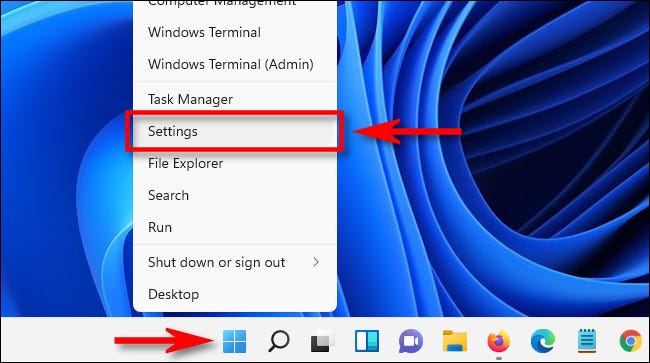
В меню «Настройки» нажмите на строку поиска и введите “lid” затем нажмите “Изменить действия при закрытии крышки” результат, который появляется под ним.
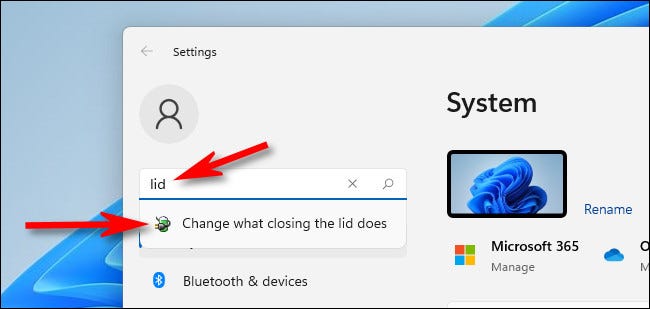
Откроется окно “Системные настройки” (это часть панели управления, которая является устаревшей программой установки для Windows.) В разделе “Кнопки питания и режима ожидания и настройки крышки” вы увидите несколько параметров, позволяющих выбрать, что будет происходить при нажатии кнопки питания или режима сна на устройстве.
Внизу вы увидите значок “Когда я закрою Крышка.” Если вы хотите, чтобы ваш ноутбук не спал, когда он не был подключен к сети (и только от батареи), выберите “Ничего не делать” в разделе “От батареи” столбец. Если вы хотите, чтобы ваш ноутбук не спал с закрытой крышкой только при подключении к сети, используйте раскрывающееся меню в разделе “Подключено” и выберите “Ничего не делать”.
Предупреждение. Если вы позволяете ноутбуку оставаться включенным с закрытой крышкой, батареи, вы можете случайно разрядить батарею, не осознавая этого, поэтому будьте осторожны.
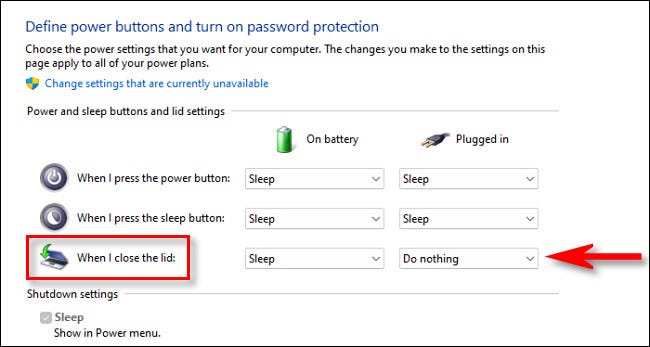
После этого нажмите кнопку «Сохранить изменения» в нижней части окна.
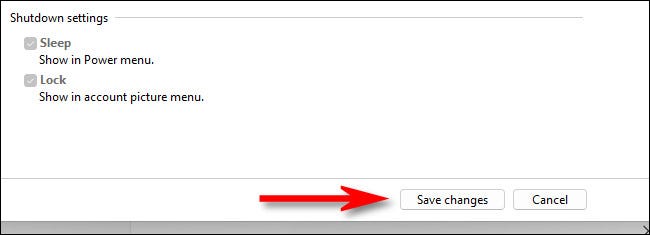
Эти изменения будут применяться ко всем вашим схемы электропитания. Когда будете готовы, закройте “Настройки системы” и “Настройки” окна. Чтобы проверить это, подключите ноутбук к внешнему монитору и закройте крышку. Если видео останется включенным, вы будете знать, что настроили его правильно.








